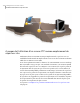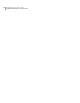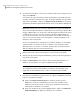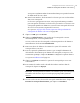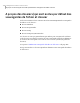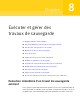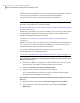Users Guide
sauvegarde de votre travail lorsque vous avez modifié un grand nombre de fichiers
et ne voulez pas attendre une sauvegarde régulièrement planifiée.
Vous pouvez exécuter une sauvegarde existante à tout moment.
Remarque : Au besoin, vous pouvez exécuter une sauvegarde rapide d'un lecteur
particulier sans utiliser une sauvegarde définie.
Se reporter à "Exécuter une sauvegarde ponctuelle à partir de Backup Exec System
Recovery" à la page 91.
Backup Exec System Recovery peut être configuré pour exécuter une sauvegarde
automatiquement quand un événement se produit sur votre ordinateur, par
exemple l'installation d’un nouveau logiciel.
Se reporter à "Activation de sauvegardes déclenchées par un événement"
à la page 114.
Quand vous exécutez une sauvegarde, fermez tout logiciel de partitionnement en
cours d’'exécution, comme Norton PartitionMagic. En outre, n’exécutez pas de
défragmentation de disque pendant une sauvegarde.
Vous pouvez également planifier des sauvegardes pour s'exécuter
automatiquement, selon une planification.
Se reporter à " Modification de la planification d’une sauvegarde" à la page 115.
Pour exécuter une sauvegarde existante immédiatement à partir de l’icône dans
la barre d'état système
1
Sur le bureau Windows, cliquez avec le bouton droit de la souris sur l'icône
de Backup Exec System Recovery dans la barre d'état système.
2
Cliquez sur Exécuter une sauvegarde maintenant.
3
Cliquez sur un travail de sauvegarde pour le démarrer.
Si les menus affichent Aucune tâche, vous devez démarrer Backup Exec
System Recovery et définir une sauvegarde.
Pour exécuter une sauvegarde existante immédiatement depuis Backup Exec System
Recovery
1
Dans la page d'accueil, cliquez sur Exécuter ou gérer les sauvegardes.
2
Sélectionnez une sauvegarde dans la liste, puis cliquez sur Exécuter
maintenant.
Exécuter et gérer des travaux de sauvegarde
Exécution immédiate d'un travail de sauvegarde existant
110